- for at deaktivere brugere fra at slette gennemsynshistorik på Chrome skal du bare justere nogle bro.serindstillinger.
- hvis du vil vide, hvordan du låser historikken på Google Chrome, kan du ændre et par privatlivsindstillinger.
- de fleste metoder er dog kun delvise, men effektive løsninger.
- der er ingen klar måde at forhindre sletning af historik i Chrome eller andre bro.ser.

- nem migrering: brug Opera assistant til at overføre spændende data, såsom bogmærker, adgangskoder osv.
- Optimer ressourceforbrug: din RAM-hukommelse bruges mere effektivt end i andre bro. sere
- forbedret privatliv: gratis og ubegrænset VPN integreret
- Ingen annoncer: indbygget annonceblokering fremskynder indlæsning af sider og beskytter mod data-mining
- Gaming venlig: Opera G er den første og bedste bro. ser til spil
- Hent Opera
af en eller anden grund kan din computer eller mobiltelefons bro.ser være tilgængelig for mange brugere, det være sig venner, familie og/eller kolleger.
i dette tilfælde vil du måske holde øje med alle aktiviteter eller sider, der besøges af tredjepartsbrugere.
dybest set er alt, hvad nogen skal gøre, at rydde/slette gennemsøgningshistorik og lukke bro.ser, og deres spor vil blive dækket. Der har dog været betydelige opgraderinger til privatlivets fred gennem årene.
dette har gjort det muligt for proprietære brugere at holde styr på de besøgte sider. Så hvis du vil deaktivere indstillingen Slet gennemsynshistorik på din Chrome-bro.ser, kan du nu gøre det uden andre tanker.
og i denne artikel vil vi lede dig gennem processen med at forhindre cookies og sletningshistorik.
Sådan stopper du brugere fra at slette bro. serhistorik?
forhindre brugere i at slette historikken i Firefoks
1. Lås (Deaktiver) indstillingen Ryd søgehistorik ved afslutning
- åbn din Firefoks-bro.ser, og naviger til ikonet Firefoks i øverste højre hjørne, og klik derefter på Indstillinger.
- Naviger til privatliv og klik på det.
- gå til historie under Privatliv.
- vælg Brug brugerdefinerede indstillinger til historikindstilling under brug.
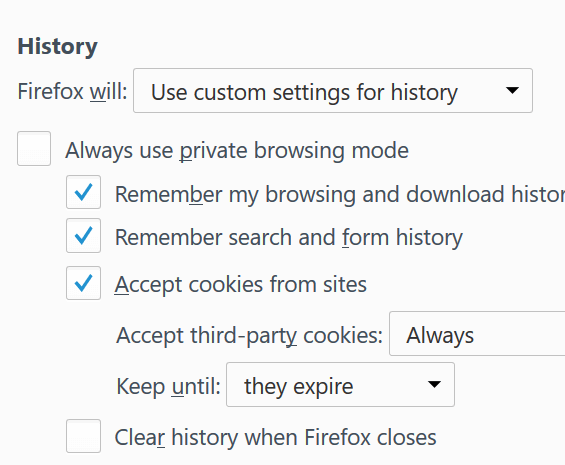
- fjern markeringen i feltet Brug altid privat søgefunktion.
- Marker afkrydsningsfeltet Husk min søgning og Hent Historik.
- Marker afkrydsningsfeltet Husk søgning og formularhistorik og Accepter cookies fra sider.
- Vælg altid i rullemenuen Accepter tredjepartscookies.
- vælg de udløber under rullemenuen Behold indtil.
- fjern markeringen i Ryd historik, når Firefoks lukker boksen.
- Gem dine personlige præferencer ved at klikke på OK nederst på skærmen.
med ovenstående fremhævede trin kan du se alle sider, der besøges af tredjepartsbrugere. Brugere kan dog stadig rydde deres bro.serhistorik, før de forlader
ikke desto mindre kan du gøre brug af about:config mulighed for at ændre visse privatlivsfunktioner, der har til formål at afskrække brugere fra at rydde bro.serhistorik. Nedenfor er en konfigurationsfunktion til forlængelse af bro.serhistorikens udløbsperiode.
2. Brug Om:config for at indstille det maksimale antal sider, der skal bevares i historikken
- Naviger til om:config.
- Åbn en ny konfiguration ved at klikke på + ikonet.
- vælg Nyt og heltal.
- Indtast koden: steder.historie.udløbsdato.maks sider.

- Indtast det ønskede antal sider.
- Gem ændringer.
med dette kan du indstille maksimale sider i deres hundreder. Derfor er du i stand til at bevare din bro.ser historie i årevis.
Bemærk: Det skal dog bemærkes, at indstillingen about:config ikke er begrænset til den ovenfor skitserede funktion. I bund og grund, du kan tilpasse stort set alle Firefoks muligheder med det.
endelig er det vigtigt at påpege, at der ikke er nogen defineret metode til at forhindre brugere i at slette cookies og bro.serhistorik på
som sådan, for at overvåge trafikken på nettet, især på arbejdspladsen, kan du nødt til at vedtage tjenester af en fuldmægtig server eller du kan blot adgangskode nøglesektioner (som afsnittet Privatliv) af din bro.ser. Du kan også bruge udvidelser og / eller plugins.
forhindre brugere i at slette historikken i Chrome
1. Rediger Google Chrome-privatlivsindstillinger
først og fremmest skal du ændre dine privatlivsindstillinger for at gemme alle cookies og data på din Chrome-bro.ser og sikre, at du kan få adgang til alle oplysninger om din bro. serhistorik. For at gøre dette skal du blot følge nedenstående trin.
- åbn din Chrome, og naviger til menupunktet (betegnet med “…”) øverst til højre.
- tryk på Indstillinger.
- vælg Avancerede indstillinger under Indstillinger.
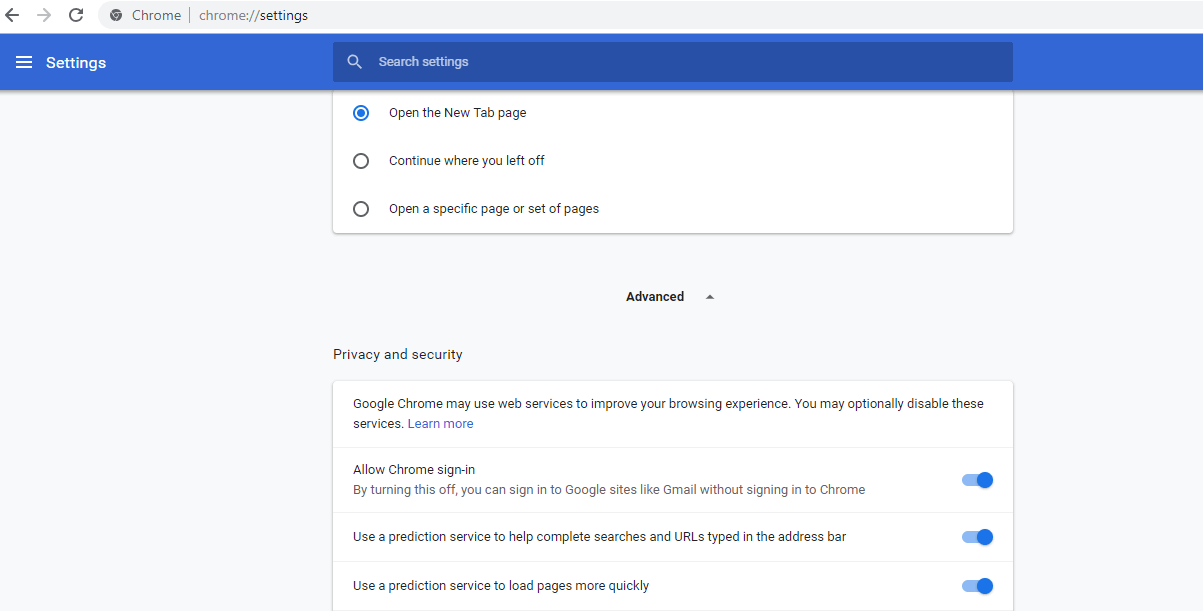
- Vælg Indholdsindstillinger.
- Naviger til Cookies, og marker afkrydsningsfeltet Tillad, at lokale data indstilles.
- Rul ned og fjern markeringen i boksen Bloker tredjeparts cookies.
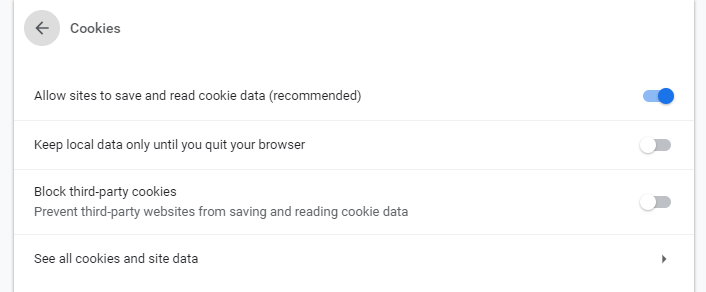
med ovenstående trin kan du se historikken (besøgte sider) på din bro.ser, forudsat at brugerne ikke rydder bro. serhistorikken.
for at sikre, at du holder dig ajour med sider, der er besøgt via din bro.ser, skal du muligvis deaktivere indstillingen Slet søgehistorik på din Chrome.
ekspert Tip: Nogle PC-problemer er svære at tackle, især når det kommer til beskadigede arkiver eller manglende vinduer filer. Hvis du har problemer med at rette en fejl, kan dit system være delvist ødelagt. Vi anbefaler at installere Restoro, et værktøj, der scanner din maskine og identificerer, hvad fejlen er.
Klik her for at hente og begynde at reparere.
på den anden side tilbyder Google Chrome ikke nogen ligetil metode til at deaktivere bro.serhistorik.
dette er i modsætning til Internetforsker, som giver en direkte mulighed for at forhindre brugere i at slette cookies og bro.serhistorik.
ikke desto mindre er der få muligheder (hacks & justeringer), der er blevet prøvet tidligere.
2. Brug af Google Apps Admin Console
- gå til Enhedshåndtering under Googles C-Panel (Google Apps Admin Console).
- gå til Chrome-styring under Enhedshåndtering.
- Vælg brugerindstillinger, og naviger til sikkerhed.
- vælg Tillad inkognitotilstand under rullemenuen inkognitotilstand.
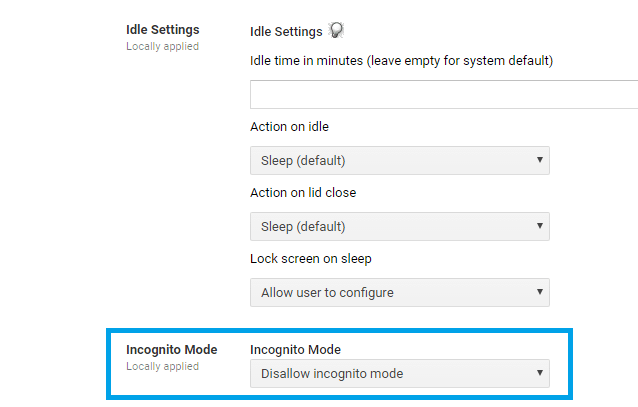
- Rul ned til rullemenuen bro.Serhistorik, og vælg Gem altid bro. serhistorik.
dette er relativt en rudimentær metode, og enhver bruger med mid-level tech-viden ville let omgå det og rydde bro.serhistorikken. Ikke desto mindre kan du også prøve metoden nedenfor.
3. Sortliste Historie Ramme& Ryd Data Ramme
Bemærk: Dette er også en funktion af Google Apps Admin Console
- klik på Enhedshåndtering under C-Panel.
- Vælg Chrome Management, og naviger derefter til brugerindstilling.
- find URL-sortliste under URL-blokering.
- indtast følgende i URL-Sortlistefelterne
-
chrome://settings/clearBrowserData/ chrome://settings-frame/clearBrowserDatachrome://history-frame/chrome://history/
-
- Gem ændringer.
denne metode har vist sig at fungere på gamle Chrome-versioner. Med nyere versioner er brugerne imidlertid let i stand til at omgå det og med succes rydde historikken. Desuden fungerer det kun, når en bruger logger ind på Chrome med sin Google-konto.
4. Brug Google History-udvidelsen
- Hent en Google History-udvidelse og installer den på din computer
- Link den til din Chrome-konto
dette registrerer alle sider, der er besøgt via Chrome, og du kan få adgang til gennemsynshistorik, selv efter at brugeren har ryddet den.
Bemærk: Indstilling af Chrome til inkognitotilstand gør denne metode effektivt ubrugelig. Hvis en bruger logger ud af Chrome-kontoen, kan han/hun nemt rydde sin bro.serhistorik uden at efterlade spor.
endelig kan du nemt blokere ethvert upassende sted på din Chrome-bro.ser, især ved brug af OpenDNS (og en række andre værktøjer). Med dette vil ingen brugere kunne få adgang til sortlistede sider via Chrome på din PC.
forhindre brugere i at slette gennemsynshistorik i Edge
- Deaktiver Ryd Gennemsynsdata ved afslutning på Edge
- Start Microsoft Edge.
- Klik på menuen tre prikker ( … ), og klik derefter på Indstillinger.
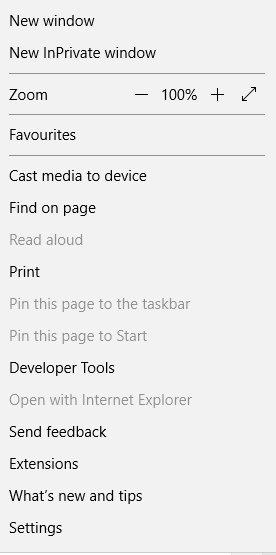
- i indstillingslinjen under Ryd søgedata skal du klikke på Vælg, hvad der skal ryddes.
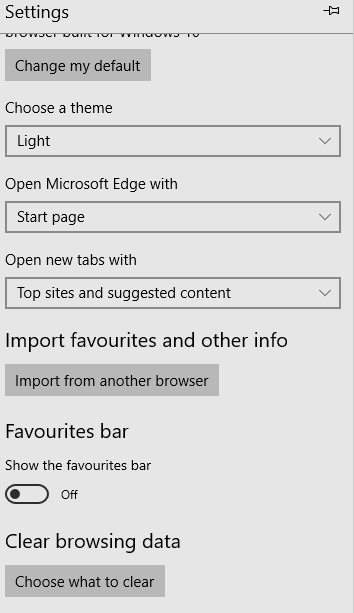
- fjern markeringen i afkrydsningsfeltet søgehistorik, og slå derefter fra fjern altid dette, når jeg lukker bro.ser-indstillingen.
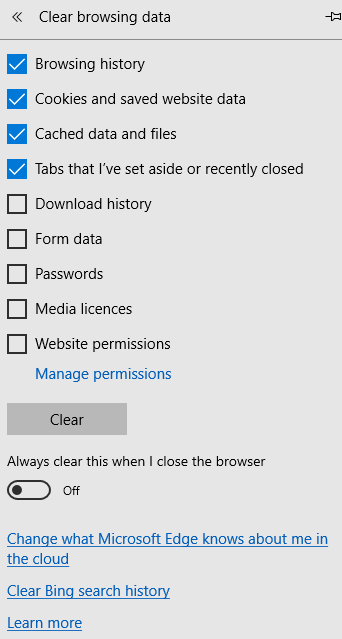
- Afslut Microsoft Edge bagefter.
Bemærk: Denne metode virker kun med et sæt vinduer 10 computere, specifikt vinduer 10 Uddannelse & vinduer 10 Pro Enterprise.
Google Chrome og Microsoft Edge, som understreget ovenfor, giver ikke klart definerede muligheder for at forhindre brugere i at slette cookies og bro.serhistorik.
der er dog forskellige former for hacks og justeringer, som, hvis de implementeres korrekt, vil begrænse eller direkte forhindre tredjepartsbrugere i at slette bro.serhistorik.
nogle af disse justeringer og hacks spænder fra at udvide udløbsperioden for bro.serhistorik til at deaktivere standard rydning af bro. serhistorik ved afslutning.
der er ingen klar metode til at deaktivere sletningshistorik på Google Chrome og Microsoft Edge. Den eneste bro. ser, der understøtter denne funktion, er Internetudforsker.
derfor, hvis du vil have uhindret adgang til dine børns eller medarbejderes gennemsynshistorik, er Internetudforsker den ideelle bro.ser til dig.
 har du stadig problemer? Løs dem med dette værktøj:
har du stadig problemer? Løs dem med dette værktøj: - Hent Denne PC Reparation Værktøj bedømt stor på TrustPilot.com (Hent starter på denne side).
- Klik på Start Scan for at finde problemer, der kan forårsage PC-problemer.
- Klik på Reparer alle for at løse problemer med patenterede teknologier (eksklusiv rabat til vores læsere).
Restoro er blevet hentet af 0 læsere denne måned.
Ofte Stillede Spørgsmål
-
holder Google min søgehistorik for evigt?
Google opbevarer ikke din søgehistorik på ubestemt tid, den registrerer kun din søgeforespørgsel og gennemsøgningshistorik i de sidste 10 år.
-
Hvem kan se min inkognitotilstand gennemsøgningshistorik?
inkognitotilstand registrerer ikke din søgehistorik, men din internetudbyder kan stadig se listen over hjemmesider, du har besøgt, mens du bruger inkognitotilstand. Men her er en måde at skjule det helt på.
-
Hvordan kan jeg se min søgehistorik?
hver bro. ser har en historikfunktion et eller andet sted i sine indstillinger. Du kan også finde dedikerede programmer, der sporer gennemsynshistorik og analyserer brugeradfærd.
- bro. sere
- firefoksguider
- microsoft edge
Kontakt en ekspert